¿Cómo clonar una unidad USB o clonar un disco duro externo conectado través de un puerto USB fácilmente y sin provocar daños a los datos originales? Para clonar unidad USB flash o clonar un disco duro USB, puedes utilizar una herramienta para clonar USB flash. En este artículo vamos a presentarte dos herramientas MiniTool para clonar un USB: MiniTool ShadowMaker y MiniTool Partition Wizard.
La importancia de clonar unidad USB flash
Actualmente, las unidades flash USB y los discos duros USB son muy comunes y cómodos, porque son pequeños y portátiles. Muchas personas guardan sus ficheros y sus datos a una unidad USB o a un disco duro USB. No obstante, puedes verte en una situación de pérdida de datos cuando la unidad USB no puede ser reconocida . Por esto, es necesario proteger tus datos y tus ficheros almacenados en la unidad USB.
¿Cómo puedo hacer eso? A muchas personas les gustaría tener una copia de seguridad de sus unidades USB. Copiar los ficheros almacenados en la unidad USB a un disco duro USB o a cualquier otro dispositivo es una forma de hacerlo. No obstante, si copias los ficheros uno por uno, esto puede resultar una tarea muy larga y complicada.
Por suerte, existe una forma más fácil para que lo hagas. Puedes elegir clonar unidad USB al completo o clonar un disco duro USB a otro dispositivo.
Para clonar un USB o clonar un disco duro USB, se necesita una herramienta para clonar USB flash.
Desde aquí, te recomendamos dos herramientas fiables para clonar un USB – MiniTool ShadowMaker y MiniTool Partition Wizard. Estos dos programas de clonado gratis pueden ayudarte a clonar una unidad USB sin provocar daños a los datos originales. Además, estos dos programas para clonar USB pueden también clonar un disco duro a SSD.
2 herramientas para clonar USB
En la sección siguiente, vamos a mostrarte cómo clonar una unidad USB en Windows 10 con estas dos herramientas profesionales para clonar USB.
Herramienta para clonar USB flash – MiniTool ShadowMaker
La primera herramienta para clonar USB es MiniTool ShadowMaker. Este es un programa profesional para hacer copias de seguridad diseñado para realizar copias de respaldo de archivos, discos, carpetas, particiones y del sistema operativo. Puede realizar una copia de seguridad de Windows, así como proteger tu ordenador de ataques de virus. Puede incluso realizar copias de seguridad cuando el equipo no arranca.
Además, MiniTool ShadowMaker también es un software gratis para clonar USB que te permite clonar una unidad USB sin perder los datos personales, solo necesitas seguir unos cuantos pasos.
Así que solo tienes que descargarte este software gratis para clonar USB – MiniTool ShadowMaker haciendo clic en el siguiente botón o comprar una edición avanzada para clonar una unidad USB.
MiniTool ShadowMaker TrialHaz clic para Descargar100%Limpio y seguro
Aquí tienes el tutorial sobre la clonación de USB.
Paso 1: conecta la memoria USB o el disco duro USB a tu ordenador.
Paso 2: ejecuta la herramienta gratuita para clonar discos – MiniTool ShadowMaker, haz clic en Keep Trial y, a continuación, haz clic en Connect en la sección This Computer para llegar a su interfaz principal. Dirígete a la página Tools y haz clic en Clone Disk.
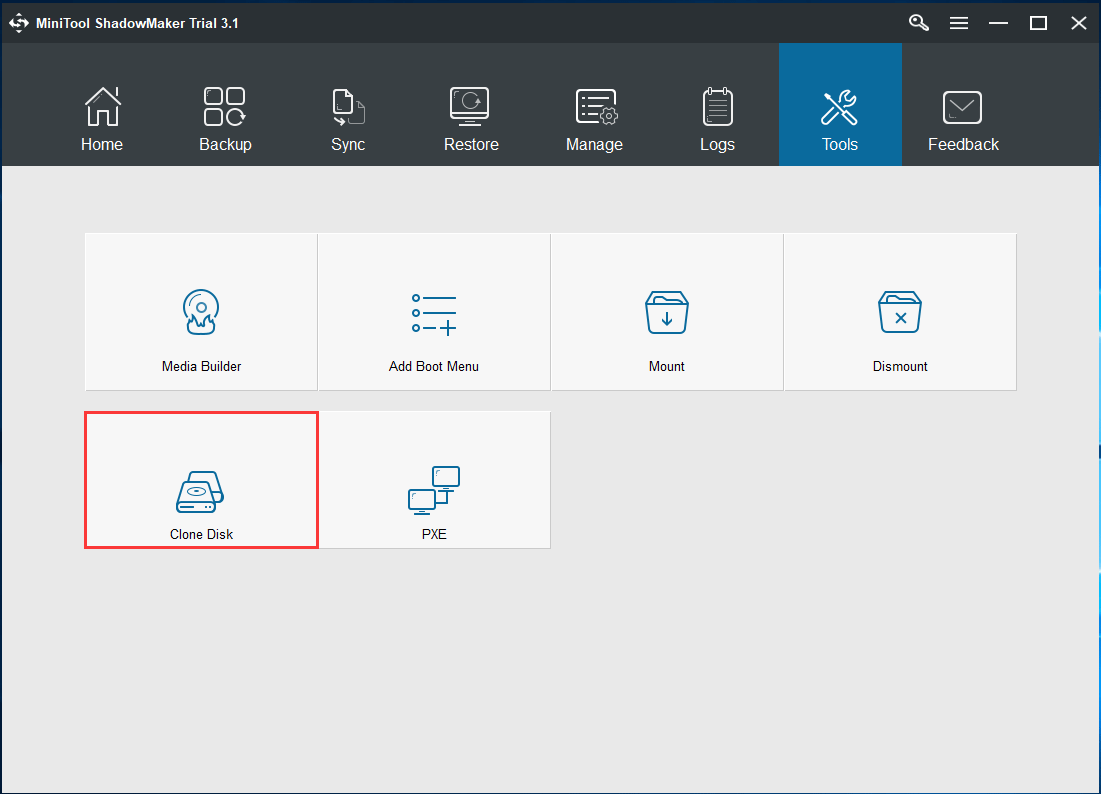
Paso 3: después de esto, elige el disco origen a clonar y el destino. Debes elegir la unidad flash USB como disco de origen para la clonación. Después de haber confirmado el origen de la clonación y el destino, podrás llevar a cabo la clonación del USB. Para tener unos pasos más detallados, puedes consultar este artículo: Clonar SO de HDD a SSD con dos potentes programas de clonación de discos SSD.
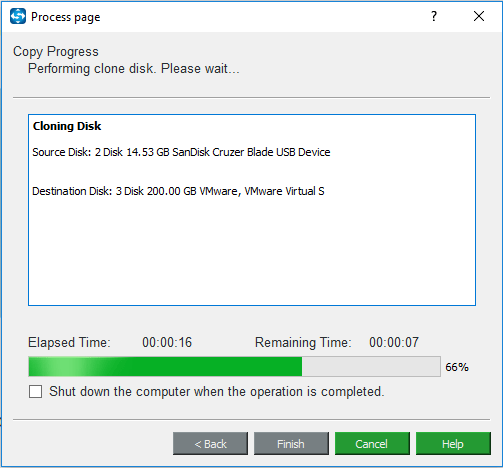
Paso 4: cuando termine el proceso de clonado USB, te aparecerá el siguiente mensaje. Significa que tienes que desconectar el disco duro original o el disco duro de destino. O, si has clonado el sistema operativo y quieres arrancar el ordenador del disco de destino, por favor cambia los ajustes de la BIOS primero.
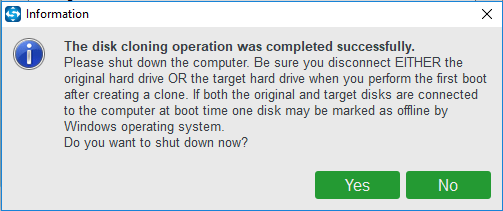
Cuando hayas terminado de hacer todos los pasos de arriba, descubrirás que es muy cómodo y fácil clonar un USB o clonar un disco duro USB con esta herramienta profesional de clonado USB.
Además, puede utilizarse como herramienta para clonar un USB autoarrancable, porque es capaz de clonar el sistema operativo a un disco duro USB o a un disco duro externo, que puede utilizarse para arrancar el ordenador cuando ocurra algún accidente.
Si quieres clonar un USB o clonar un disco duro USB sin perder datos, prueba esta herramienta de clonación gratuita – MiniTool ShadowMaker.
MiniTool ShadowMaker TrialHaz clic para Descargar100%Limpio y seguro
Herramienta de clonado USB – MiniTool Partition Wizard
Ahora, es el momento de demostrarte cómo funciona la segunda herramienta de clonación USB.
El segundo software gratis para clonar USB es MiniTool Partition Wizard. Es un administrador de particiones profesional, que ha sido diseñado para optimizar el uso de disco y de la partición. Es capaz de manejar distintos asuntos relacionados con particiones y discos, gracias a sus poderosas funciones, como analizar el espacio en disco, comprobar los errores de disco duro, comprobar los sistemas de archivos, ampliar particiones, etcétera.
Además, MiniTool Partition Wizard también te puede ayudar a realizar distintas operaciones de recuperación de datos, como reparar particiones cuando tienen algún problema.
Para clonar una unidad USB o clonar un disco duro USB, MiniTool Partition Wizard cuenta con una función potente, llamada Copy Disk, que se puede utilizar para clonar un USB sin perder datos.
Así, simplemente tienes que descargar esta herramienta de clonado USB haciendo clic en el siguiente botón, te mostraremos cómo puedes clonar una memoria USB.
MiniTool Partition Wizard FreeHaz clic para Descargar100%Limpio y seguro
Aquí tienes el tutorial para clonar un USB.
Paso 1: conecta la unidad USB o el disco duro USB a tu ordenador.
Paso 2: ejecuta el software gratis para clonar USB – MiniTool Partition Wizard. Elige la unidad USB flash que quieras clonar como disco origen y elige la opción Copy del menú contextual.
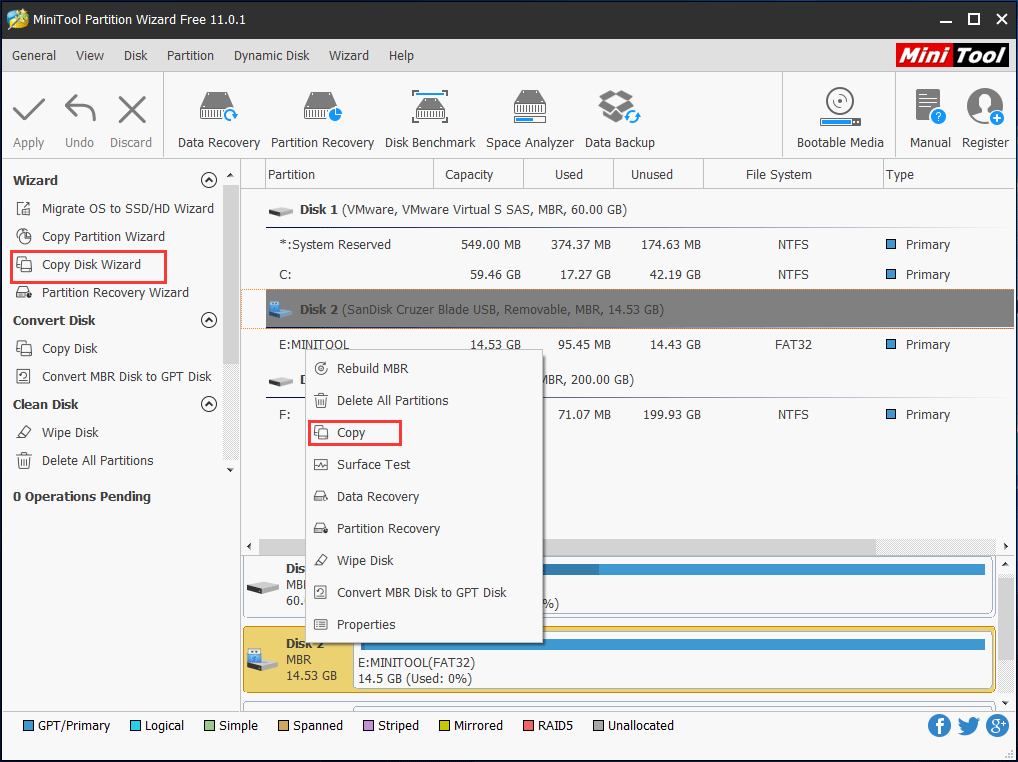
Paso 3: ahora, elige un disco de destino para guardar los archivos USB. Todos los datos de este disco de destino se destruirán durante el proceso de clonado del USB. A continuación, haz primero una copia de seguridad de los archivos. Después, se te pedirá que elijas una opción de copia. Al mismo tiempo, existen dos cosas importantes a las que debes prestar atención.
- Para los usuarios de discos duros SSD, se recomienda marcar la opción Align partition to 1MB, porque mejora el rendimiento del disco.
- Si quieres clonar un USB o clonar un disco duro USB a un disco GPT, se debe marcar la opción Use GUID Partition for Table para el disco de destino. No obstante, esta es una característica de pago y deberás comprar una edición avanzada para disponer de ella.
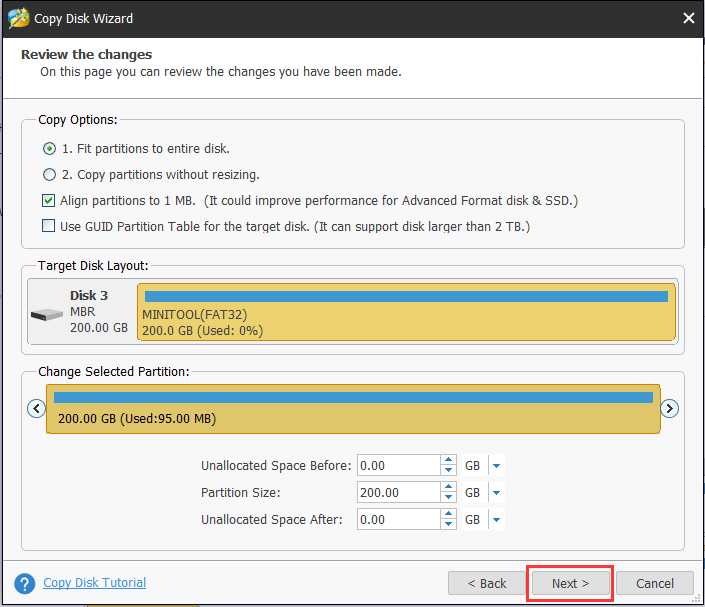
Paso 6: lee el aviso detenidamente. A continuación, haz clic en Apply para ejecutar el clonado del USB. Haz clic aquí para descubrir tutoriales todavía más detallados.
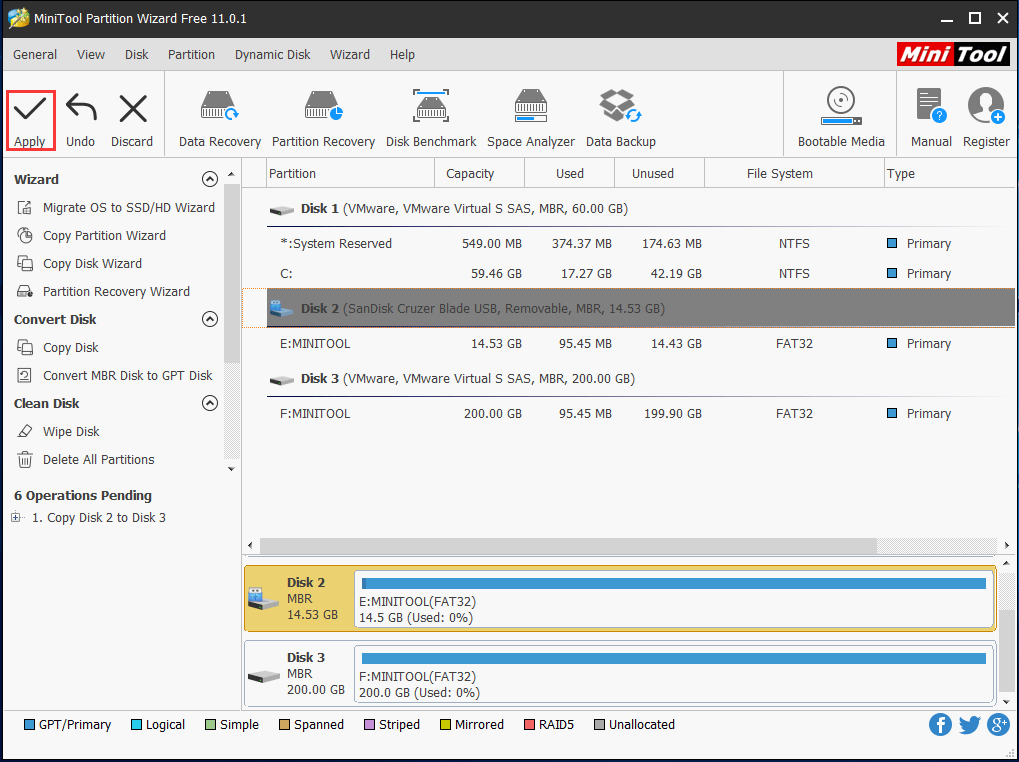
Cuando haya terminado todos los pasos anteriores correctamente, puede clonar una unidad USB o clonar de disco duro USB a otra unidad con este mejor USB herramienta de clonado sin pérdida de datos.
Te hemos presentado dos herramientas para clonar discos USB en este artículo. Las dos se pueden utilizar para clonar discos USB o para clonar un disco a otro disco sin perder datos.
MiniTool ShadowMaker TrialHaz clic para Descargar100%Limpio y seguro
MiniTool Partition Wizard FreeHaz clic para Descargar100%Limpio y seguro
Conclusión
En conclusión, si lo que quieres es clonar un USB flash o clonar un disco duro USB a otros dispositivos de almacenamiento, prueba estas dos herramientas gratuitas para clonar discos USB – MiniTool ShadowMaker y MiniTool Partition Wizard.
Y si tienes una solución mejor para clonar una unidad USB, por favor, haznos el favor de comentarla en la zona de comentarios.
Y si tienes cualquier tipo de problema con los productos MiniTool, puedes ponerte en contacto con nosotros por medio de la dirección de correo electrónico [email protected]; contestaremos a todas tus preguntas lo antes posible.